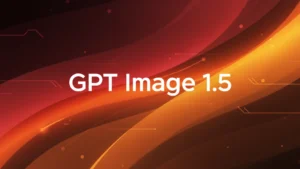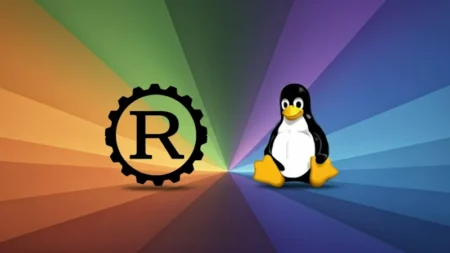Fino a oggi, chi voleva gestire dati visivi all’interno di un foglio di calcolo si trovava a incrociare strumenti diversi; per esempio plugin, software di terze parti o esportazioni manuali. Con l’ultimo aggiornamento, Excel può analizzare immagini direttamente all’interno dei fogli di lavoro.
Basta trascinare un’immagine in una cella, digitare del codice Python e leggere il risultato. Questa novità è disponibile su Excel per Windows (versione 2509 e successive), Mac (dalla 16.101 in poi) e presto anche sul web. La funzione è pensata per chi lavora spesso con dati visuali: grafici, screenshot, immagini prodotto.
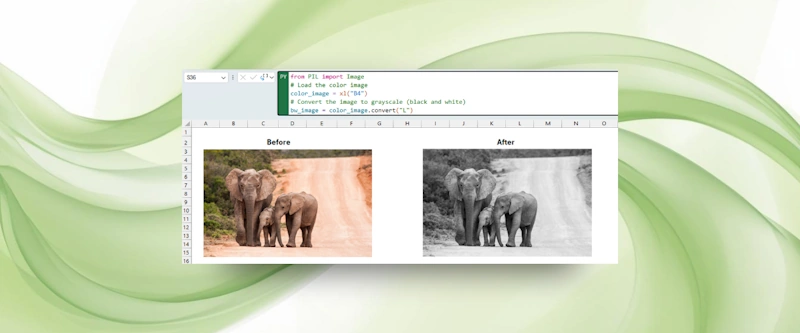
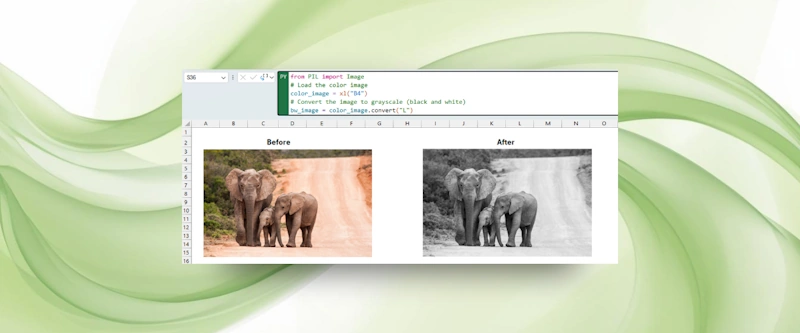
Inoltre, Excel gestisce anche i metadati, i filtri e i processi di elaborazione, senza uscire dal foglio di calcolo. Tutto avviene in tempo reale.
Come funziona l’analisi delle immagini in Excel con Python
L’esempio più diretto è il rilevamento di immagini sfocate. Usando una semplice formula, puoi capire se una foto è nitida o meno. Il codice sfrutta un filtro Laplaciano: se la varianza del risultato è bassa, l’immagine è sfocata; altrimenti, è nitida.
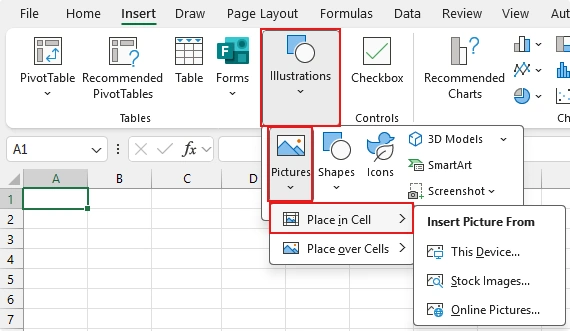
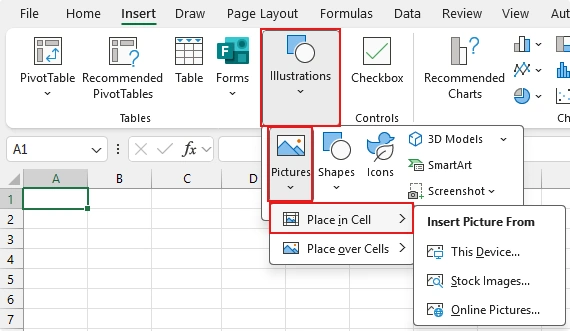
Lo script si scrive in una cella qualsiasi con =PY(), e fa riferimento alla cella contenente l’immagine, ad esempio A1, con la funzione xl("A1"). A quel punto, premendo Ctrl + Invio, Excel esegue il tutto. Il risultato è una parola semplice: Blurry o Sharp.


Per chi desidera spingersi oltre, le potenzialità sono ampie. Oltre al rilevamento della nitidezza, è possibile eseguire modifiche dirette come regolazione della luminosità, cambi di colore o aggiunta di watermark.
È perfetto per chi gestisce grandi moli di immagini e ha bisogno di automatizzare certi passaggi. Excel introduce anche una gestione intelligente del peso delle immagini: si possono impostare dimensioni predefinite (320×240, 640×480, 1280×960 o dimensione reale) per non superare i limiti di dati per cella.
Scenari d’uso
Immagina di lavorare con una serie di immagini prodotto da controllare per qualità. Oppure con grafici e schemi scansionati da digitalizzare o catalogare. Prima servivano strumenti esterni, ora si fa direttamente in Excel. Grazie a Python, si possono scrivere script che estraggono metadati, rilevano dettagli cromatici; o addirittura eseguono riconoscimento semplice di pattern visivi.
L’integrazione con Pillow è solo il punto di partenza. Le API disponibili permettono di accedere al contenuto pixel per pixel, usare filtri avanzati e costruire routine su misura. E per chi lavora in ambienti aziendali, questa funzione taglia i tempi: meno copia-incolla tra strumenti, più controllo direttamente nel flusso di lavoro.
Dal punto di vista tecnico, Excel ha fatto anche un buon lavoro sulla gestione delle prestazioni: le immagini vengono ridimensionate e ottimizzate per non bloccare il calcolo; in caso di errore per eccesso di dati, un messaggio guida suggerisce le regolazioni da fare. Il tutto è pensato per chi lavora con molti file visivi, ma non vuole rinunciare alla comodità di Excel.
Una funzione che potrebbe far appassionare ad Excel
Non si tratta solo di una trovata per attirare l’attenzione. Questa nuova integrazione tra Python e Excel sposta il baricentro dell’interazione visiva nei fogli di calcolo. D’ora in poi si può usare il foglio Excel come ambiente di elaborazione visiva, non più soltanto numerica. Il linguaggio Python apre spazi nuovi per la personalizzazione, l’automazione e il controllo.
Questa funzione è perfetta per marketer, data analyst, fotografi, designer e chiunque gestisca contenuti visivi integrati ai dati. Microsoft non ha fatto altro che consolidare il binomio Excel-Python destinato a un’utenza più tecnica; ma senza scoraggiare chi muove i primi passi nel coding.
Non serve essere esperti per iniziare: basta qualche riga di codice, un po’ di curiosità e le immagini nel foglio Excel inizieranno a parlare. Questo è il tipo di funzionalità che cambia il flusso di lavoro. Ma, soprattutto, fa venir voglia di conoscere e appassionarsi a Excel.